word文档中的边框如何去除 怎样去除word文档中文本框的黑色边框
发布时间:2017-07-04 13:47:27 浏览数:
今天给大家带来word文档中的边框如何去除,怎样去除word文档中文本框的黑色边框,让您轻松解决问题。
word文档中的边框怎么去除 怎样去除word文档中文本框的黑色边框。相信很多人都使用过电脑中的word文档,因为这是电脑中最实用的办公应用之一,使用率很高。那么在文档中,我们应该怎么去除其中的边框呢?我们今天就一起来看看吧。
1、首先打开Word,在word里面输入一些内容
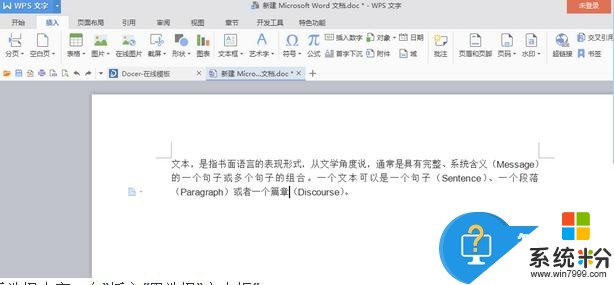
2、然后选择内容,在“插入”里选择“文本框”

3、这时候我们就可以开始处理边框了,双击边框,边框出现小圆点。

4、然后选择右边左右一个选项。
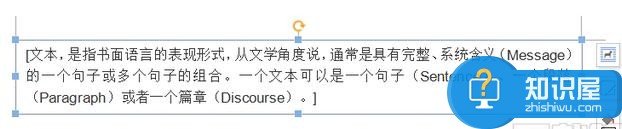
5、然后选择“无线条颜色”即可
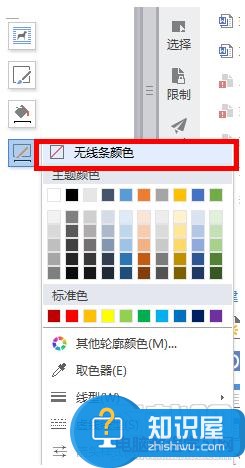
6、边框就不见了。

对于这样的一些简单的操作,其实是非常的简单的,但是对于很多的电脑新手来说就是非常的困难了,上面的方法可以帮助到你。
以上就是word文档中的边框如何去除,怎样去除word文档中文本框的黑色边框教程,希望本文中能帮您解决问题。